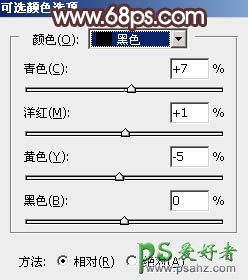当前位置:PS爱好者教程网主页 > PS调色教程 > 教程
Photoshop给黑丝网袜mm户外写真图片调出大气的韩系淡调黄褐色(7)
时间:2014-07-08 09:50 来源:PS调色教程实例 作者:美女图片调色 阅读:次
9、按Ctrl + J把当前图层复制一层,增加高光亮度。
<图25>
10、创建可选颜色调整图层,对红、黄、洋红、白,黑进行调整,参数设置如图26 - 30,效果如图31。这一步给图片增加淡红色。
<图26>
<图27>
<图28>
<图29>
<图30>
<图31>
最新教程
推荐教程